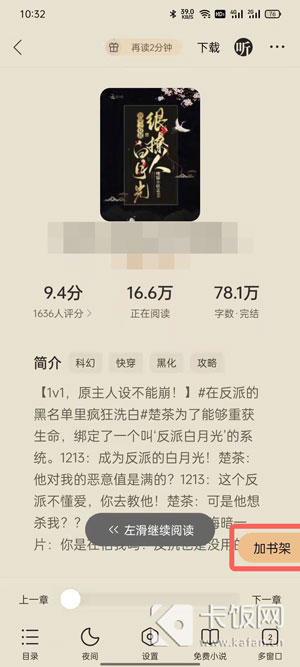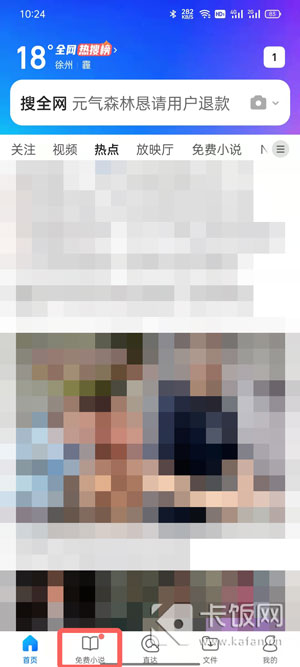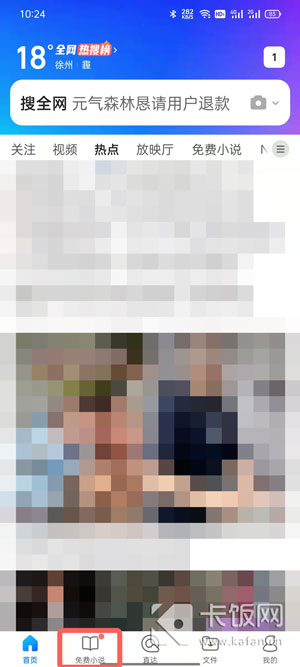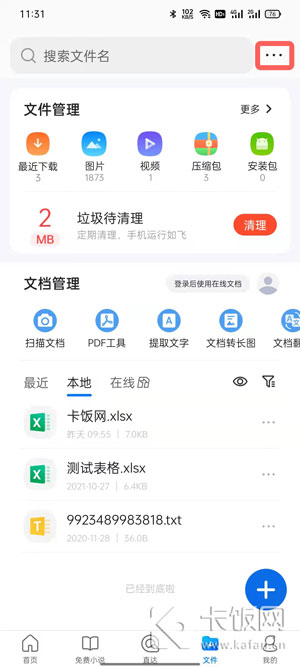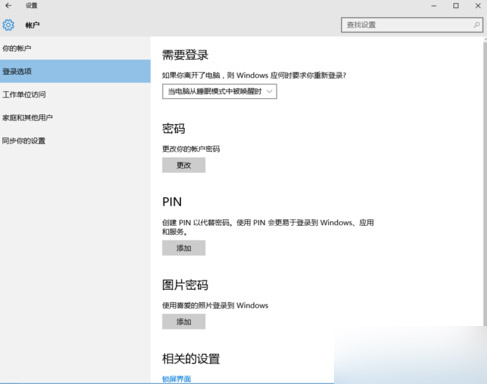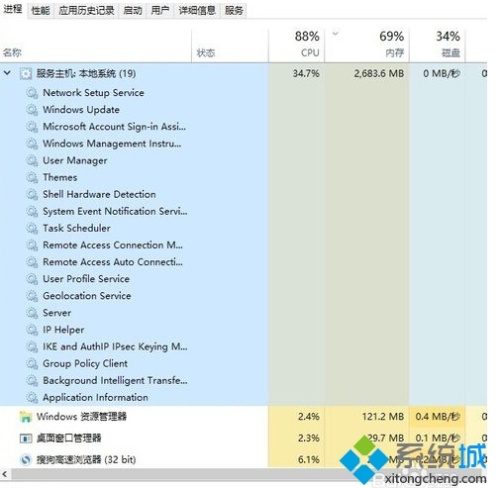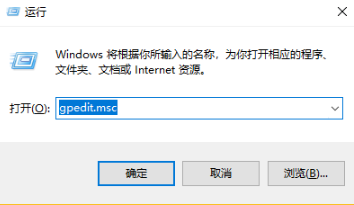QQ浏览器怎么设置音量键翻页 qq阅读怎么调成音量键翻页
时间:2024-05-22人气:作者:未知
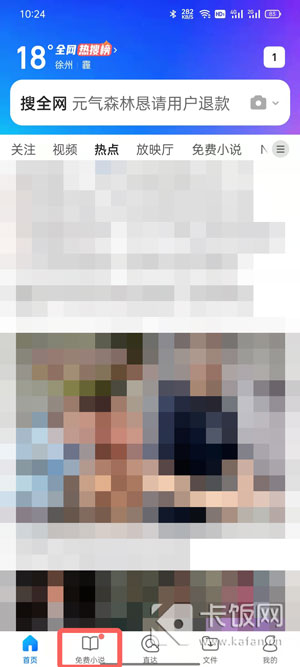
在很多书籍阅读应用中,都可以使用音量键翻页来帮助我们便捷翻页查看内容,那QQ浏览器的音量键翻页在哪里可以打开呢,怎么设置QQ浏览器音量键翻页,下面就和小编一起来看看吧!
1、以QQ浏览器V12.0.5.5123版本为例,音量键翻页功能只能应用于小说,通过小说阅读设置;
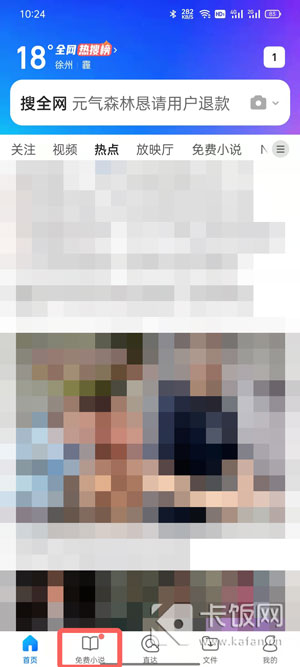
2、打开QQ浏览器app,在【小说】界面中,打开任意一本书籍进入阅读(只能通过QQ浏览器提供的小说资源进行设置,网页小说无法设置);
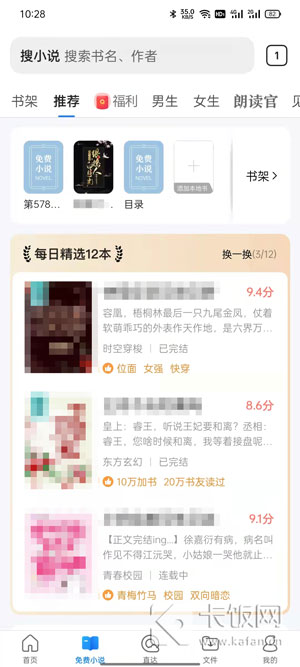
3、然后在阅读界面,点击屏幕中间唤出菜单,点击下方的【设置】;
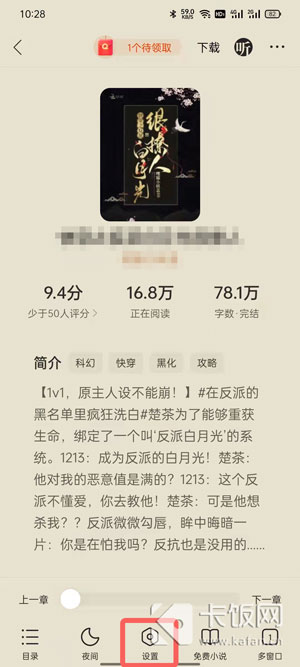
4、在设置设置选项中,点击右下角的【更多设置】;
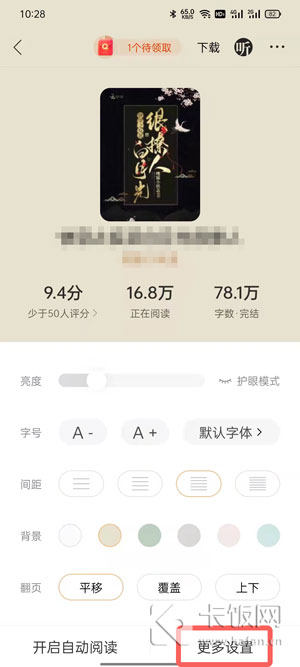
5、最后开启【音量键翻页】右侧的滑块即可开启音量键翻页功能。
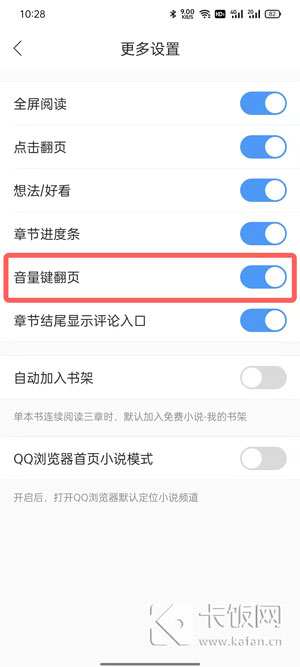
以上就是QQ浏览器怎么设置音量键翻页的全部内容了,希望以上内容对您有所帮助!
最新文章
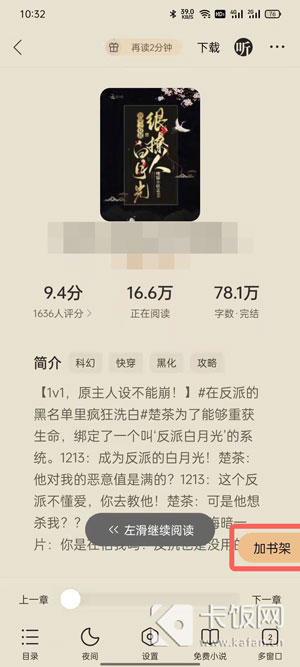
在使用QQ浏览器看小说时,可以通过收藏、加入书架的方式保存自己正在看的小说,每次打开时通过收藏或者小说书架找回继续看书,那怎么将小说加入书架呢,下面就和小编一起
(0)人喜欢2024-05-22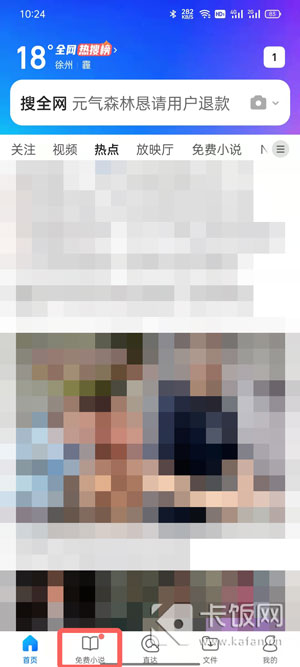
在使用QQ浏览器看小说时,发现自己无法通过音量键来控制翻页,每次都是打开手机的音量调节模块,这是为什么呢,怎么解决音量键不能翻页问题,下面就和小编一起来看看吧!
(0)人喜欢2024-05-22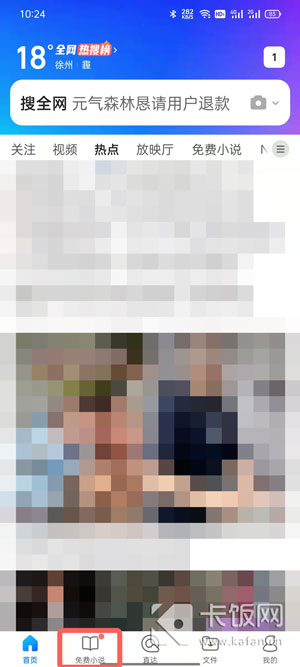
在QQ浏览器中,为大家带来了丰富的免费小说资源阅读,各种类型的小说全都有,那我们怎么将自己喜欢看的小说下载到本地阅读呢,在哪里下载小说,下面就和小编一起来看看吧
(0)人喜欢2024-05-21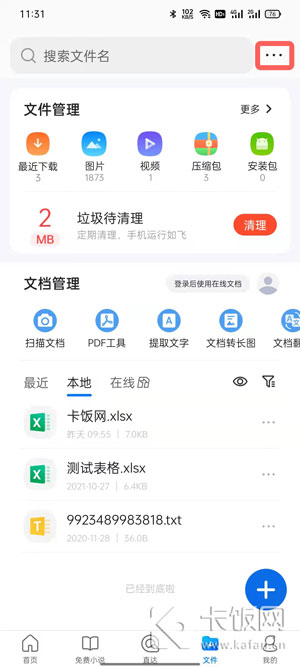
在QQ浏览器中,保存在私密空间的文件、图片、视频等资源可以不被其他文件查看、访问、打开,为私密空间设置密码可以更安全的保护文件,那在哪里设置密码呢,下面就和小编
(0)人喜欢2024-05-21
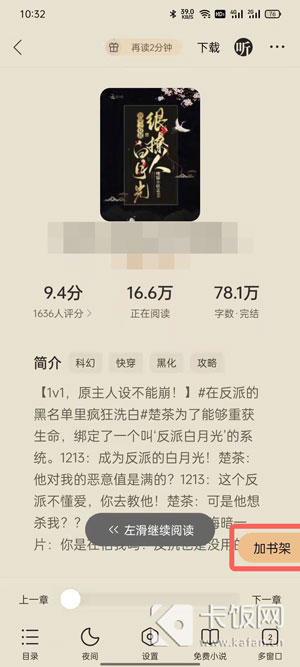
在使用QQ浏览器看小说时,可以通过收藏、加入书架的方式保存自己正在看的小说,每次打开时通过收藏或者小说书架找回继续看书,那怎么将小说加入书架呢,下面就和小编一起
(0)人喜欢2024-05-22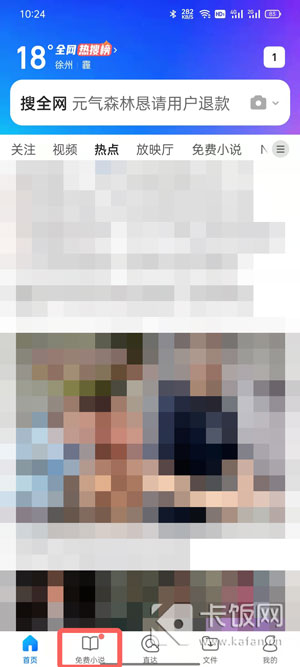
在很多书籍阅读应用中,都可以使用音量键翻页来帮助我们便捷翻页查看内容,那QQ浏览器的音量键翻页在哪里可以打开呢,怎么设置QQ浏览器音量键翻页,下面就和小编一起来
(0)人喜欢2024-05-22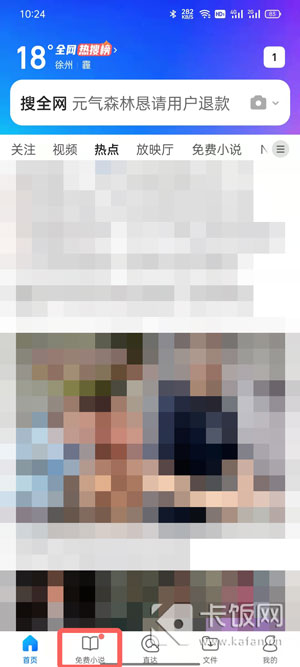
在使用QQ浏览器看小说时,发现自己无法通过音量键来控制翻页,每次都是打开手机的音量调节模块,这是为什么呢,怎么解决音量键不能翻页问题,下面就和小编一起来看看吧!
(0)人喜欢2024-05-22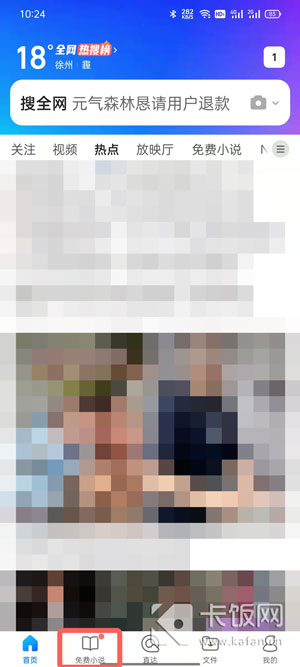
在QQ浏览器中,为大家带来了丰富的免费小说资源阅读,各种类型的小说全都有,那我们怎么将自己喜欢看的小说下载到本地阅读呢,在哪里下载小说,下面就和小编一起来看看吧
(0)人喜欢2024-05-21